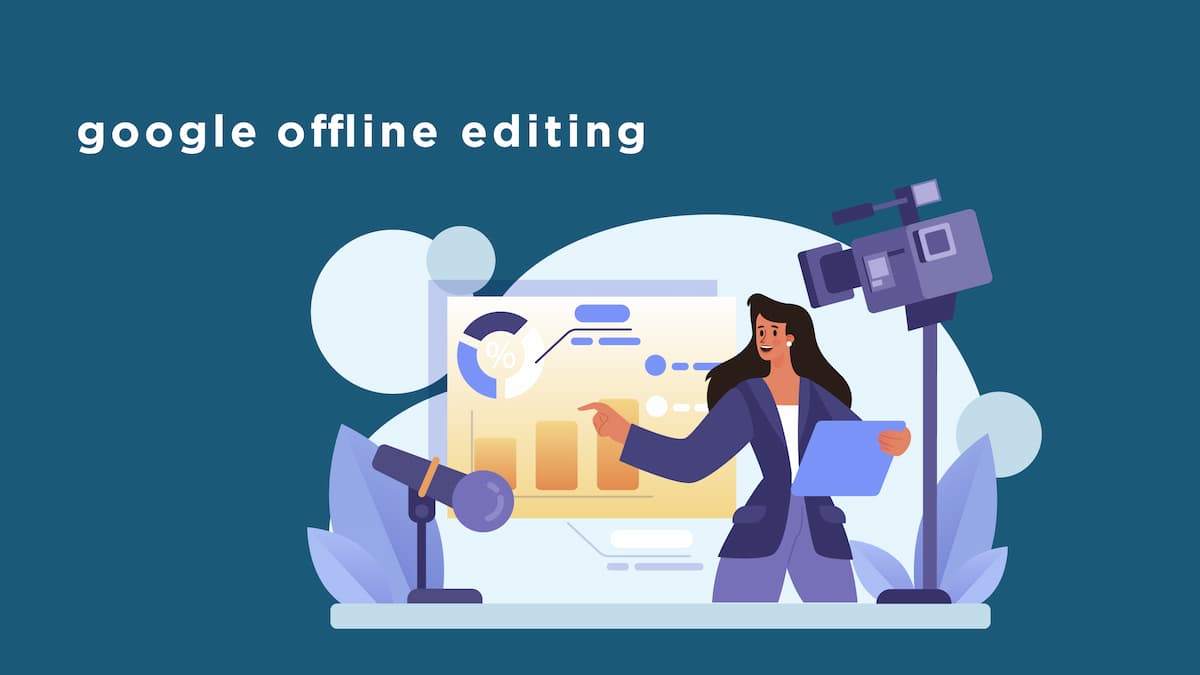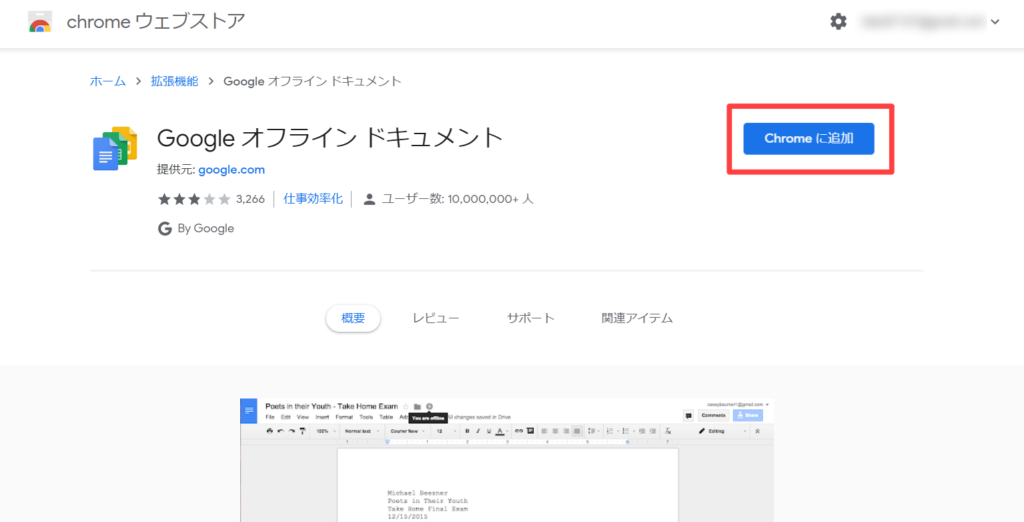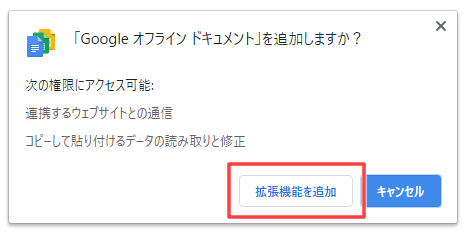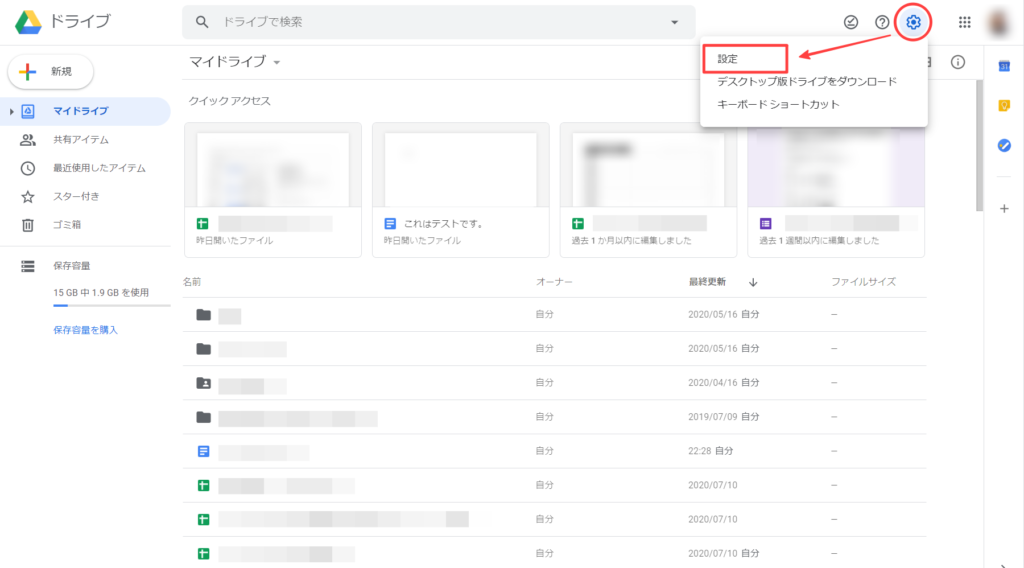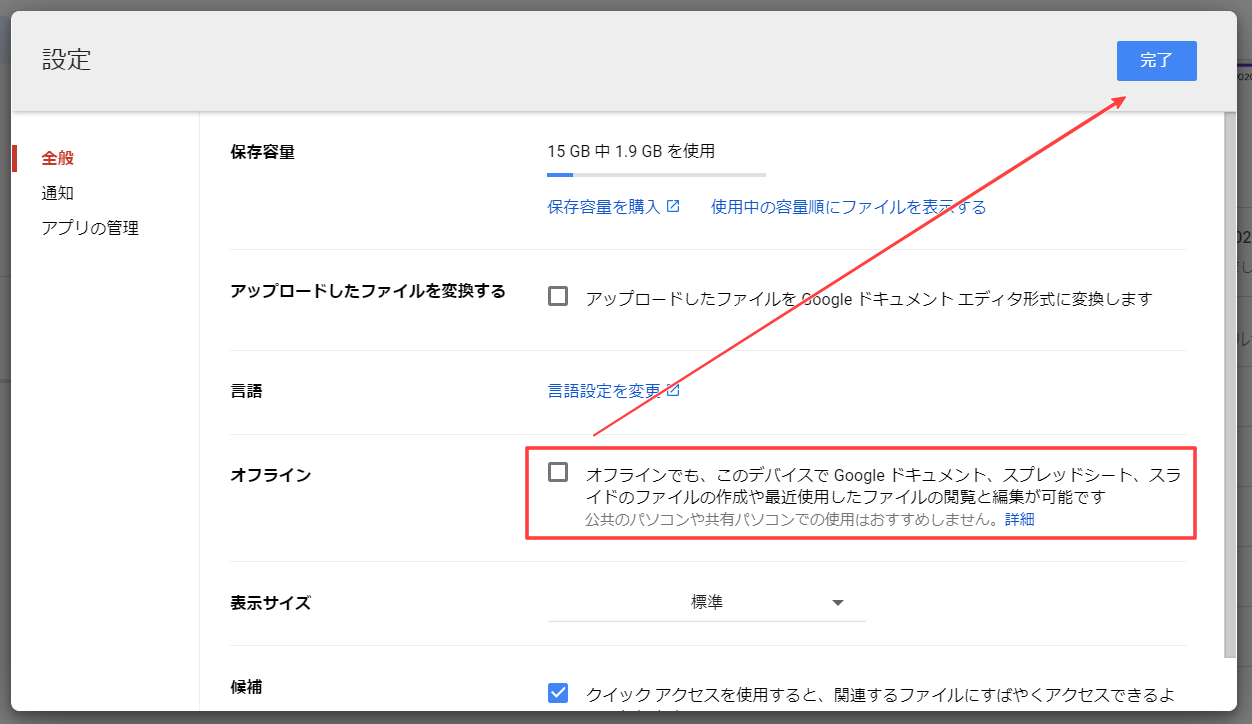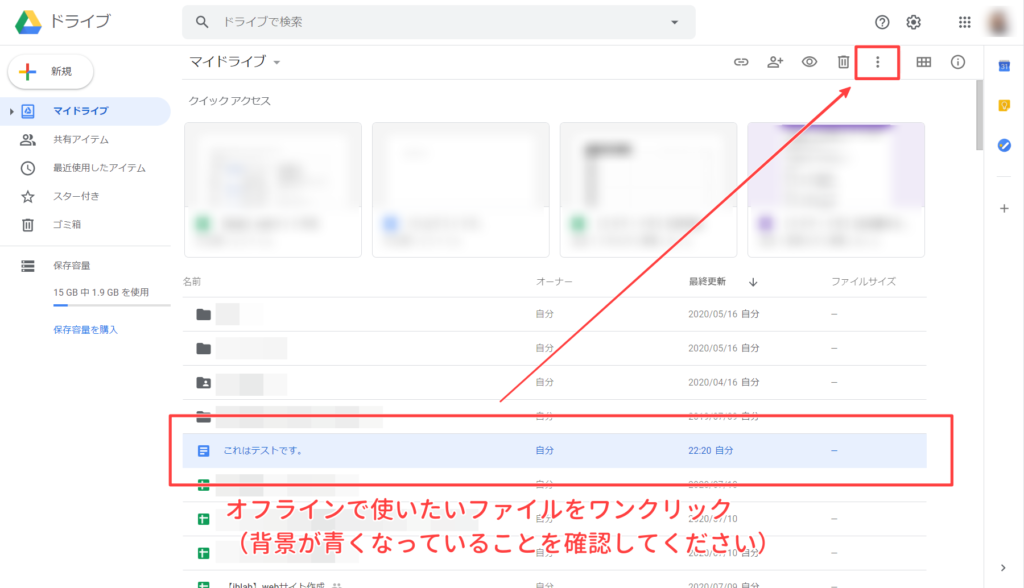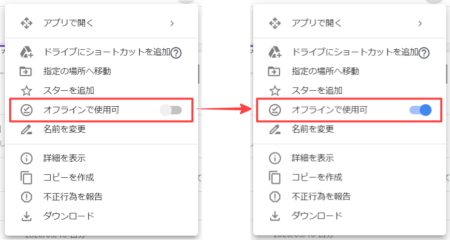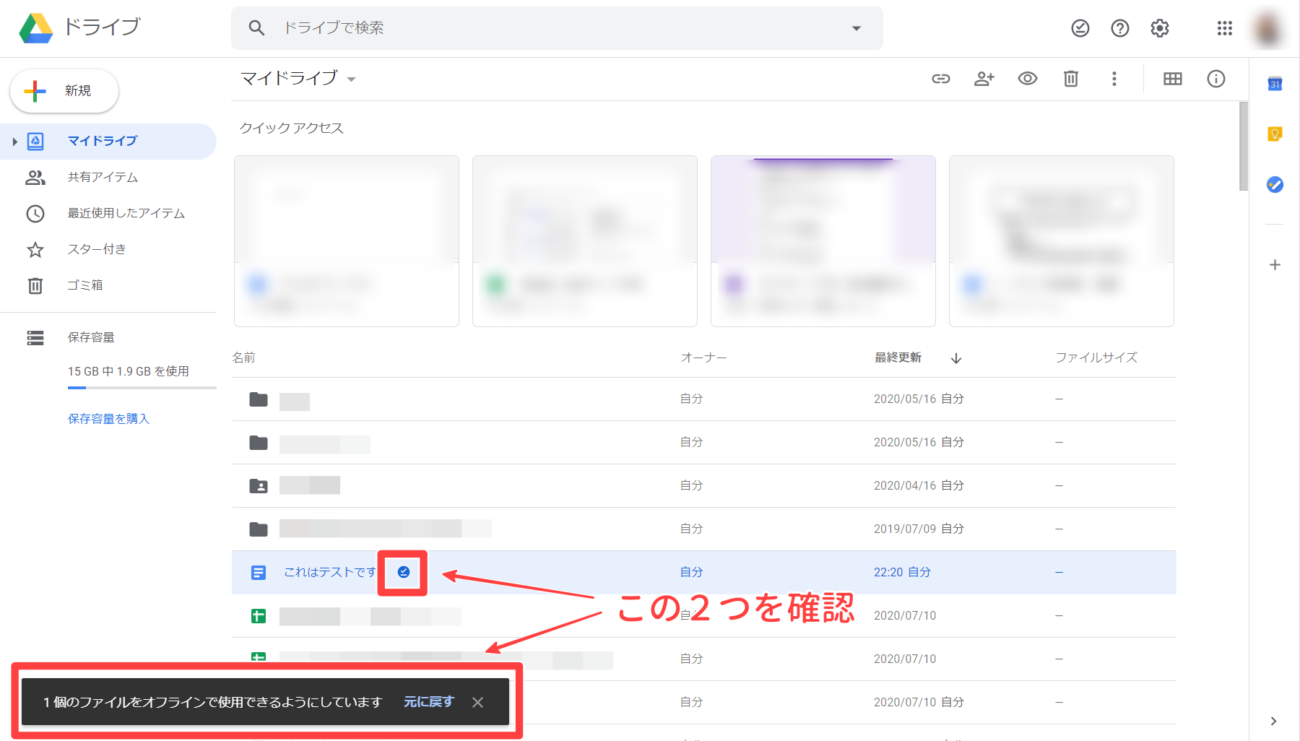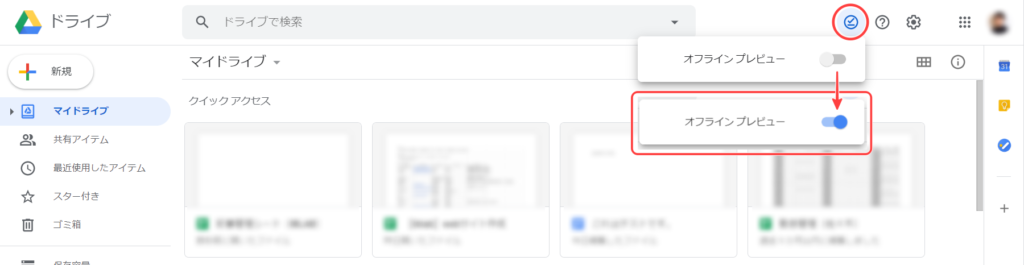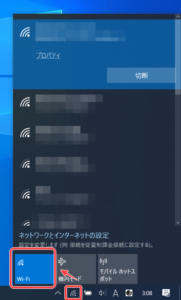- オフラインでもGoogleドキュメントを開きたい!
- オフラインでもGoogleスプレッドシートを開きたい!
- オフラインでもGoogleスライドを開きたい!
Googleドライブ、Googleドキュメント、Googleスプレッドシート、Googleスライドは使っていますか?
データは全てGoogleのサーバに置いてありますので、パソコンやタブレット、スマートフォンなど、どの端末でも「同じファイル」を開くことができ、編集し、保存することができます。
他の人との共有も簡単。同時に編集もでき、編集した点はすぐに反映されます。とても便利で仕事でもプライベートでも使われています。
Google はこれらをなんと「無料」で提供しています。太っ腹!
ところで、「データは全てGoogleのサーバに置いてある」ということは、インターネット接続を前提としています。
でも、インターネット接続がない(オフライン)状態でもデータを開きたいこと、ありますよね?
- 今日に限ってポケットWi-Fiもスマホも忘れた!
- 営業先で、急きょプレゼンをすることになった。スライドを使いたい!
- コンサル先の会社で、スプレッドシートでまとめているデータを見せることになった!
そこは天下の大企業Google。「オンラインでは使えない」ことがデメリットになってしまうのは百も承知。もちろん、対応策を準備しています。
今回の記事では、Googleドキュメントなどをオフラインで編集する方法を徹底解説します!
Googleドキュメントなどをオフラインで使う方法
Googleドキュメントなどをオフラインで使うには、インターネットに接続している状態(オンライン)での事前準備が必要です。オフラインでは準備ができませんので、あらかじめ設定しておきましょう。
インターネット接続が必要
Googleドキュメントなどをオフラインでつかうための事前準備は、インターネット接続(オンライン)が必要です。オフラインの状態では設定できませんので、あらかじめ設定して準備しておきましょう!
Google Chromeが必要
また、当たり前と言えば当たり前ですが「Google Chrome(ブラウザ)」を使う必要がありますので、使っていない方はインストールしてください。
オフライン Chrome 拡張機能をインストール
Googleが「オフラインでもGoogleドキュメント等を使うことができるようにする」拡張機能を準備していますので、これをインストールします。
次のような画面が開きますので、「Chromeに追加」をクリックします。
ポップアップで「追加しますか?」と聞かれますので、「拡張機能を追加」をクリックしてください。
設定変更 ①全体の設定
以下の操作は全てGoogle Chromeで行ってください。
まずは「Googleドライブ」を開きましょう。
開いたら、右上の「歯車マーク」をクリックし、次に「設定」をクリックします。
ポップアップで設定メニューが開きますので、「オフライン」の項目にチェックを入れて、完了をクリックしてください。
注意事項として書いてありますが、ここにチェックを入れるとオフラインでもファイルを見られるようになります。なので、公共のパソコン、共有のパソコンでは使わないでください。
公共のパソコンをあなたが使った後、もしGoogleのログイン情報が残ってしまっていたら、ファイルを全て見られてしまいます。社外秘データも恐ろしいですが、取引先情報なんかがあれば被害は取引先企業にまで及ぶ可能性があります。
自分専用のパソコンでのみ使うべき機能です。
設定変更 ②各ファイルの設定
]「1-4. 設定変更 ①全体の設定」の最後でオフライン項目に「チェック」を入れました。
この操作だけで、一部のファイルはオフラインでも使えるようになりました。でも一部のファイルはオフラインで使えない状態でした。
いろいろ試しましたが原因がわかりませんので、確実に使えるように必要なファイルは以下の設定を行ってください。
オフラインで使いたいファイルを選択(クリック)します。背景が青色になっていればOKです。
※ダブルクリックだとファイルを開いてしまうので、ワンクリックです。
メニューが開きますので、「オフラインで使用可」をONにしてください。
ONにするとメニューが閉じますので、画面左下の「1個のファイルを~」のダイヤログと、ファイル名の横の「チェックマーク」を確認してください。
チェックマークが付いているファイルは、オフラインで確実に開くことができるファイルです。
オフラインで使えるかチェックしよう
もしもの時に使えないと意味がありませんので、設定がきちんと反映しているかをチェックしておきましょう。
オフラインプレビューを使う
「オフラインで使用可」をONにすると、歯車マークの2つ左隣に「チェックマーク」が出現します。
このマークをクリックし、「オフラインプレビュー」をONにしてみてください。
オフラインプレビューはその名前のとおり、「オフラインになった時に、どうなるか」を試すことができる機能です。
目的のファイルが使えるか、ダブルクリックで開くことができるかどうか、確認してみてください。
実践的に確認する
もう1つの方法は、実際にオフラインにしてみるというものです。
LANケーブルで接続されているパソコンの場合は、LANケーブルを抜くだけでOKです。
Wi-Fiで接続している場合は、Wi-Fiを一時的に切りましょう。
画面下部のアンテナマークをクリックすると「Wi-Fi」と書かれたボタンがあります。これをクリックするとWi-Fiが切断されます。
やはり目的のファイルが使えるか、ダブルクリックで開くことができるかどうか、確認してみてください!
まとめ
Googleドキュメント、Googleスプレッドシート、Googleスライド などを、オフラインで使うための手順について解説しました。
非常に簡単な操作でオフラインで使えるようになりますが、情報漏洩には気をつけてください。
間違っても共有パソコンで、今回の操作を行ってはなりませんよ!